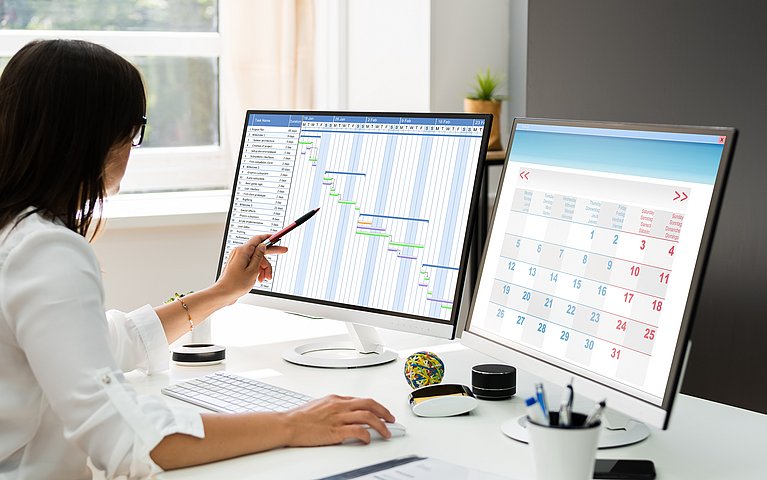
So importieren Sie Kalender in OwnCloud
Windows+Linux / Deutsch / Open Source. Zunächst brauchen Sie eine Kalenderdatei im Format ICS. Solche Dateien können aus anderen Kalenderprogrammen exportiert werden. Viele öffentliche Termine werden auch im ICS-Format zum Download angeboten. Feiertage finden Sie zum Beispiel unter ifeiertage.de, Ferientermine unter schulferien.org.
Sie können die ICS-Dateien auf Ihren PC herunterladen und dann zu OwnCloud hochladen, indem Sie im Dateibereich auf den Aufwärtspfeil klicken. Dateien aus dem Internet können Sie aber auch direkt von dort zu OwnCloud übertragen. Kopieren Sie dazu zunächst die Adresse der Datei in die Zwischenablage. Dann klicken Sie im Dateibereich von OwnCloud auf "Neu" und dann auf "Von einem Link". Es erscheint ein Eingabefeld, in das Sie die Adresse aus der Zwischenablage einfügen. Die Datei wird nun direkt in Ihre Cloud übertragen, ohne Umweg über Ihren PC. Das geht gerade bei großen Dateien deutlich schneller, denn das Hochladen dauert meist recht lange, weil übliche Internet-Anschlüsse im Upload deutlich langsamer sind als im Download. ICS-Dateien umfassen aber in der Regel nur wenige Kilobyte.
Wenn die ICS-Datei in Ihrem Dateibereich gespeichert ist, klicken Sie sie an. Es erscheint das Fenster "Kalenderdatei importieren" und Sie werden gebeten, einen Kalender auszusuchen, in die das Programm die Termine einträgt. Wenn Sie möchten, können Sie alle Termine dieses Kalenders löschen und durch die neuen Termine ersetzen. Möchten Sie die Termine in einem gesonderten Kalender speichern, so müssen Sie diesen vorher anlegen. Noch ein Klick auf "Importieren" und die Termine stehen zur Verfügung.
Wenn Sie im Kalenderbereich oben rechts auf das Zahnrad klicken, sehen Sie eine Liste Ihrer Kalender. Aus dieser Liste können Sie Kalender innerhalb von OwnCloud mit anderen Benutzern teilen, Sie können einen Link für den Zugriff von außen anzeigen lassen, den Kalender herunterladen, bearbeiten und löschen.
Mehr zu OwnCloud
